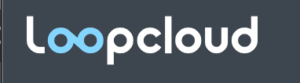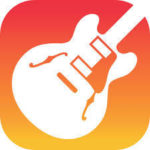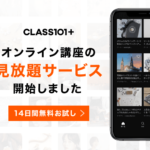突然ですが指先ひとつで音楽作れたら最高とは思いません?
作れるんですよ🤩
楽器が出来なくても!音楽理論が分からなくても!
iOS版GarageBandなら誰でも簡単に曲が作れます🤘
例えばですが音楽制作を普段PCでやっている人はわざわざiOS版GarageBandで曲を作る必要はありませんw
もちろんメモ的に使ったり、出先でPCも使えないというようなシチュエーションであれば別ですが
自宅にいて本格的な音楽制作をやる場合はPCで制作すると思いますw
しかしこのiOS版GarageBandでも簡単に本格的な音楽制作ができるんですよ🤩
つまりDTMの知識、音楽の知識、楽器経験がなくても音楽が作れるというのが
このiOS版GarageBandの最大のセールスポイントだと思いますᕙ(⇀‸↼‶)ᕗ
iOS版GarageBandはiPhone/iPad/iPod touchで使えます
例えばYouTuberになりたい!と思って動画を撮って編集している途中で気づくはずです。
動画内で音楽が必要だと!w
そして音楽制作を依頼すると結構なお金がかかりますw(音楽制作の依頼お待ちしてますw🤩)
そうです!このような時に簡単に自分で曲が作れたら0円でオリジナルの音楽が手に入ります!
最近は映像がメインのコンテンツでは音楽が必ず必要になってきてます👀
逆に音楽がメインの場合でも映像というのが求められていると思いますね!
つまり動画を使って発信する場合には企画に合った音楽が必要になってくると思います🤤
なので今回は音楽やDTMが詳しくない人がGarageBandで最速で曲が作れるようになる為の記事にしたいと思います🤩
専門的な知識が必要な部分はガン無視していきますw
しかも一切楽器を使わずに指先ひとつで作る方法を解説していきます❗️
コンテンツ
[iOS版]GarageBandの基本的な使い方!
では基本的な使い方から解説していきますね!
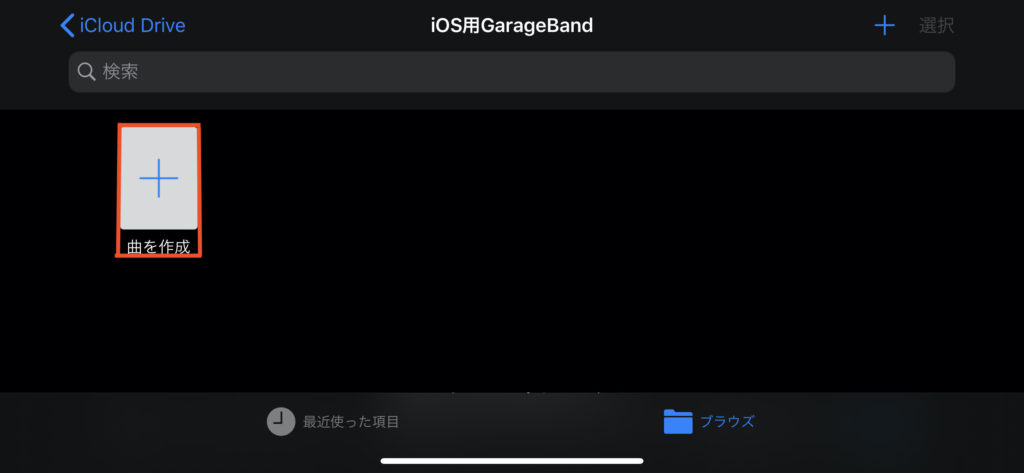
まずGarageBandに入って『曲を作成』を選びましょう👀
そうするとこのような画面が出てきます。
iOS版GarageBandではギターやベースなどをデバイスに接続させてレコーディングが出来ます。
デバイスに楽器を繋ぐには『オーディオインターフェース』が必要なのですが
PCで使う『オーディオインターフェース』が全てiPhoneなどで使えるわけではないので
もし楽器を使いたいという人は『Made for iPhone』と記載されているオーディオインターフェースを購入しましょう。
しかし今回は楽器は使いませんw
指先一つで音楽を作りましょう🤩
ギターを鳴らしてみよう!
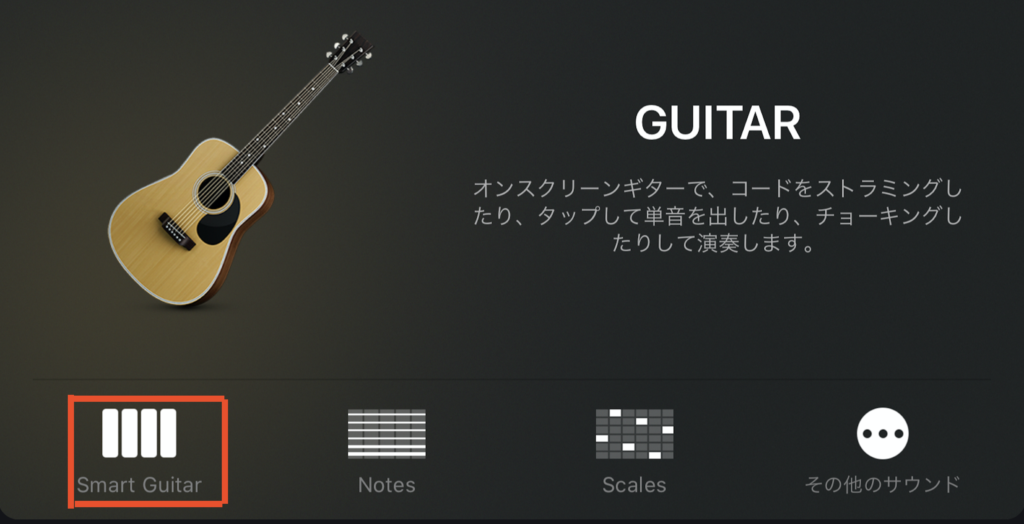
それではギターを例に解説していきます!
一番左にある『Smart Guitar』を選んでみましょう👀
NotesやScalesは専門的な知識が少し必要になってくるので今回は『Smart Guitar』でやりましょう!
Smart Guitarなら簡単に音が出せますし曲も作りやすいので🤩
ちなみにですがギター以外の楽器でも簡単に演奏ができるSmartモードがありますので
大丈夫です!
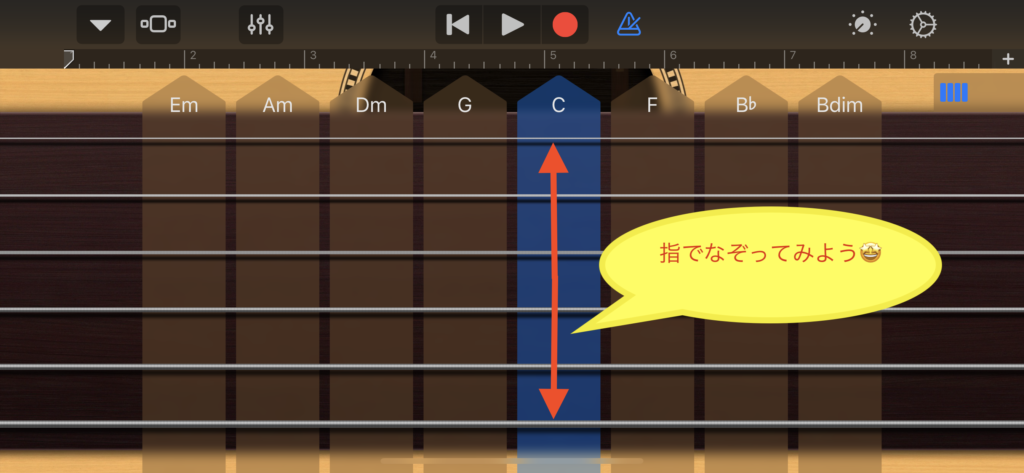
指で全ての弦をなぞるとコード(和音)が鳴ります。
(1本弦も鳴らせますよ〜)
上の方にコード名があるのが分かると思います(CとかGとか)
そのコードに対応した音が鳴ります。
コード進行は例えばですがC→F→Gとかの順番で鳴らすといい感じになると思います🤩
ギターを録音してみよう!
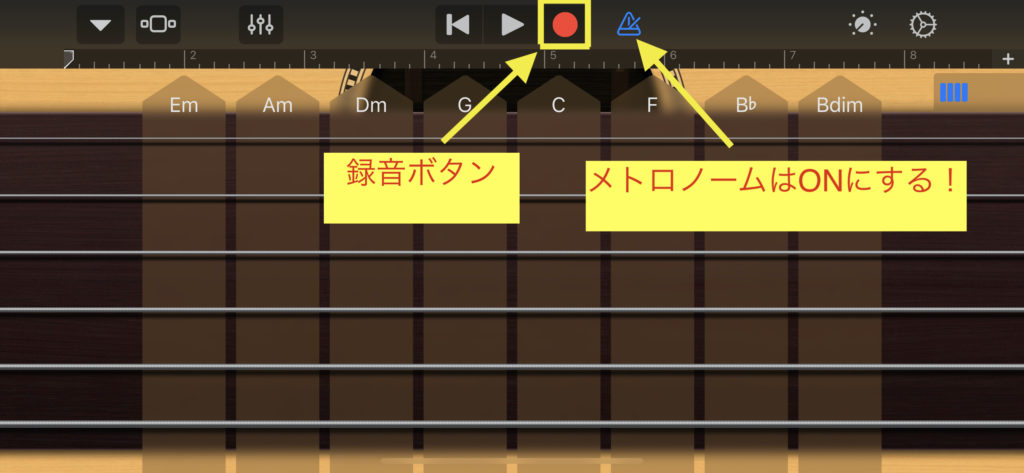
Smartモードではリアルタイムで録音していくのですがまずメトロノームはONにした方がテンポ感がわかりやすいです。
そして赤いボタンが『録音ボタン』に鳴ります。
録音ボタンを押すと『1234』とカウントが入るので
カウント後に演奏開始すると録音可能になります👀
録音をやり直したい場合!
リアルタイムで録音するのでミスることもありますよね?w
その場合は再度録音すると上書きされます👀
もっと簡単にやり直す方法があるので紹介しておきますね!
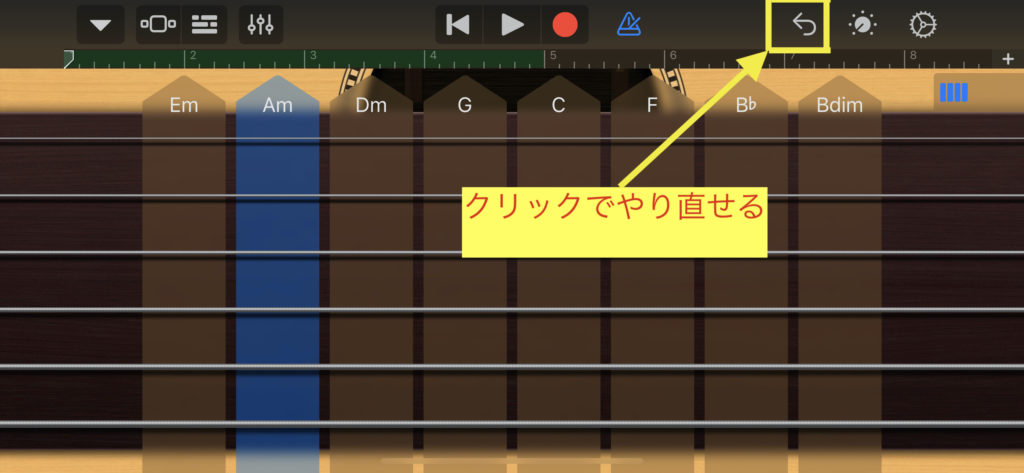
矢印の部分押すと1個前の状態に戻せます。
これは他の楽器や操作全般共通して戻せるので覚えておくと便利ですよ🤩
編集画面をのぞいてみよう!
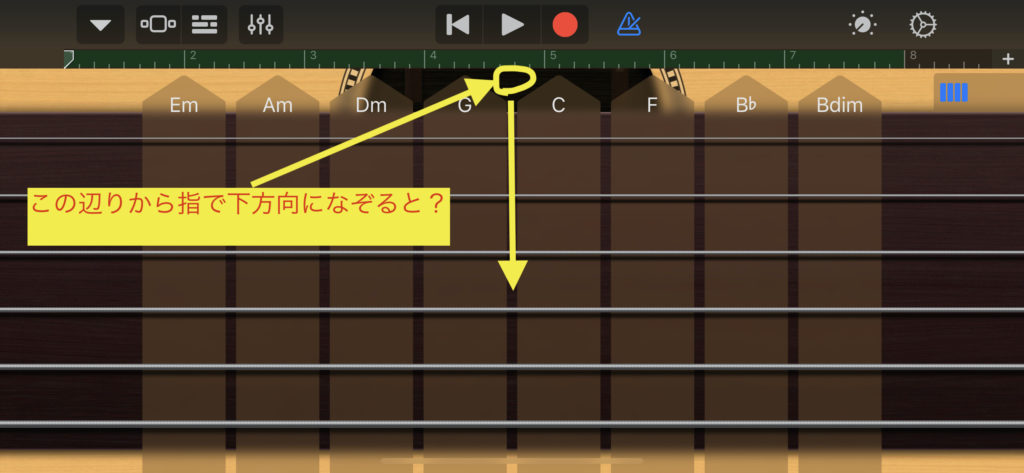
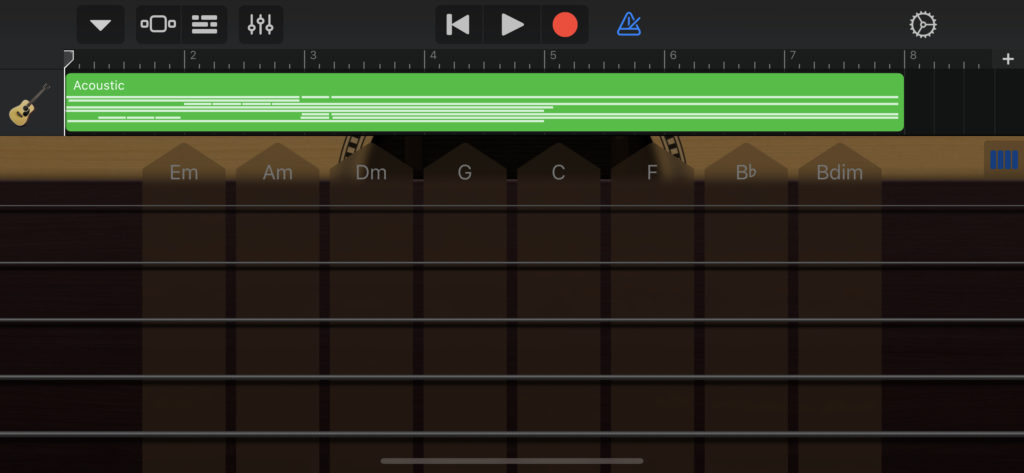
再生ボタンの下辺りから下方向にスワイプします🤩
そうすると突如謎の画面が出現しますw
緑色の部分はリージョンと言われるモノで録音した音がデータ化されています。
リージョンをタップすると編集などができるのですが、これはDTMなどの専門的な知識が必要なので
スルーしましょうw
編集画面はもっと見やすい専用の画面があるのでそこは紹介しておきましょう👀
編集画面の表示方法!
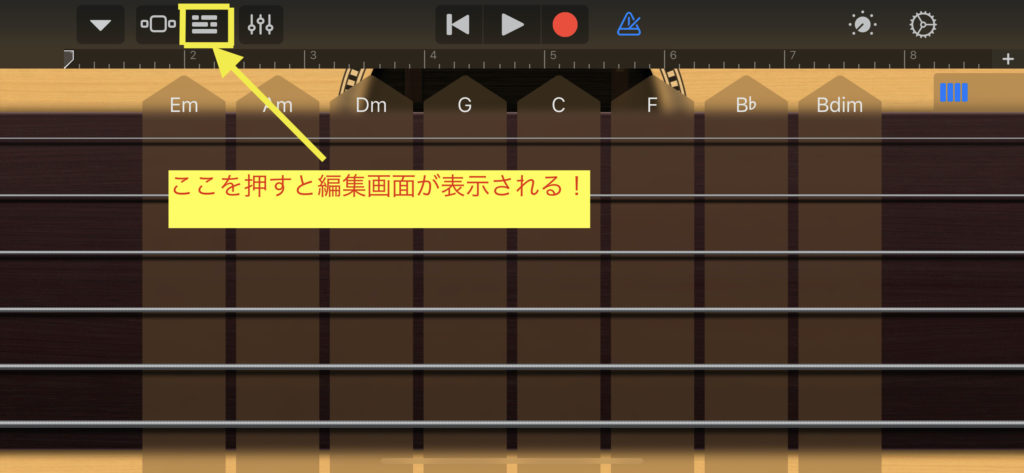
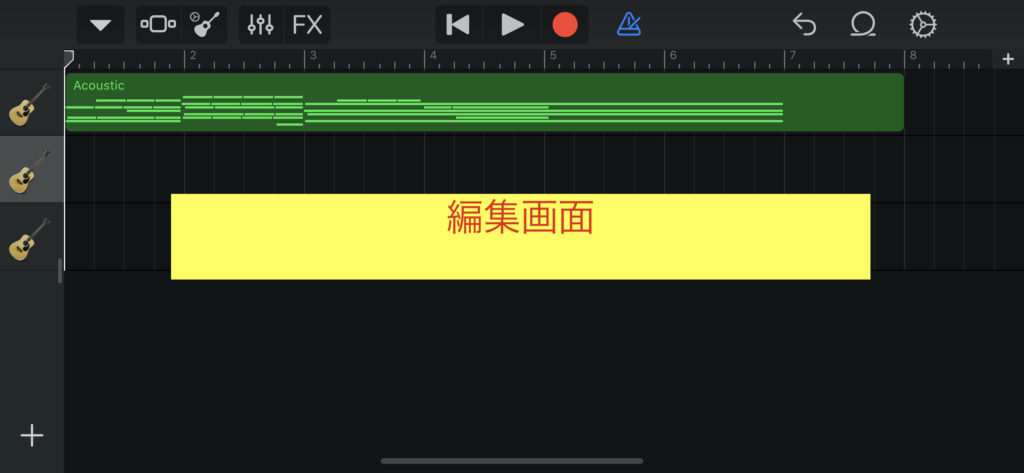
ここで編集などを行いますよ👀
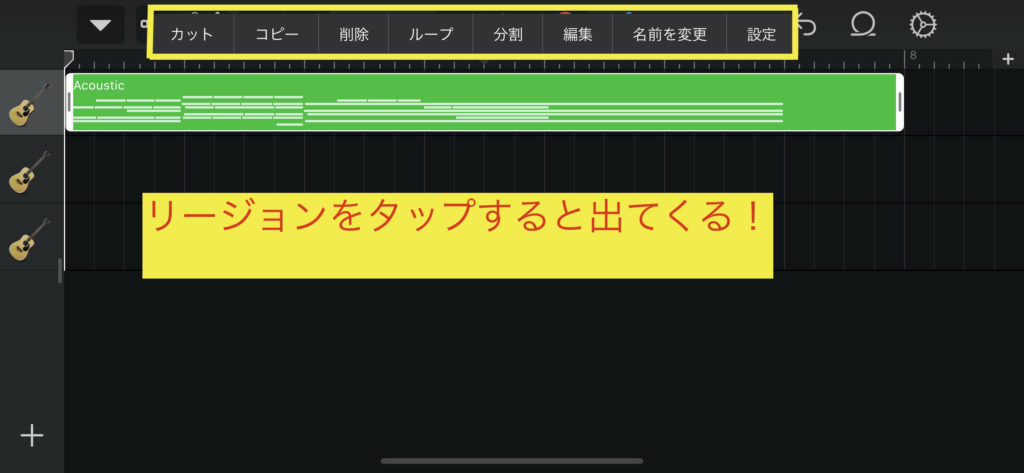
リージョンをタップすると編集のタイプを選ぶことができます。
あと最初の楽器を選ぶ画面に戻る方法ですが
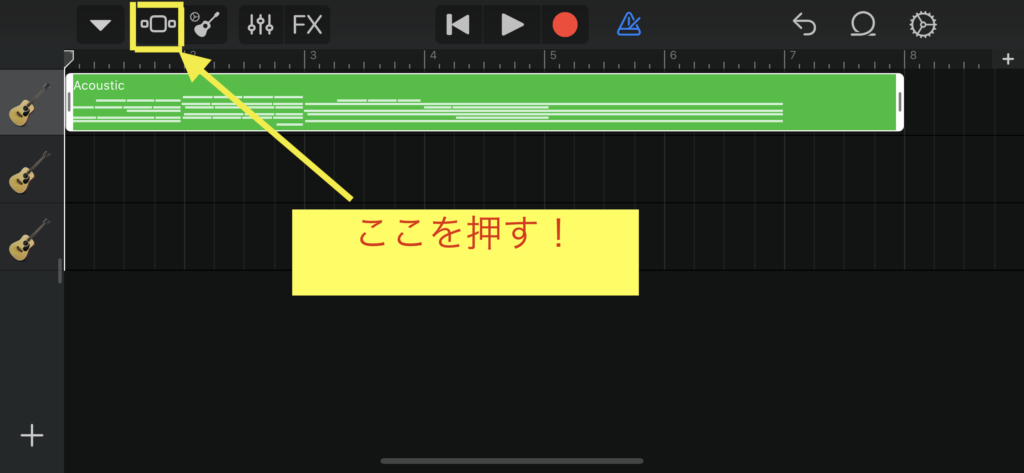
矢印の部分を押すと楽器を選ぶ画面が表示されますよ🤩
ここまではあくまでも基本的な使い方ですが、
このやり方では正直誰でもカッコイイ曲を作るというのは難しいんですね💦
ここからが本番です!w
次の項目から簡単にカッコイイ曲を作る方法を紹介します👀

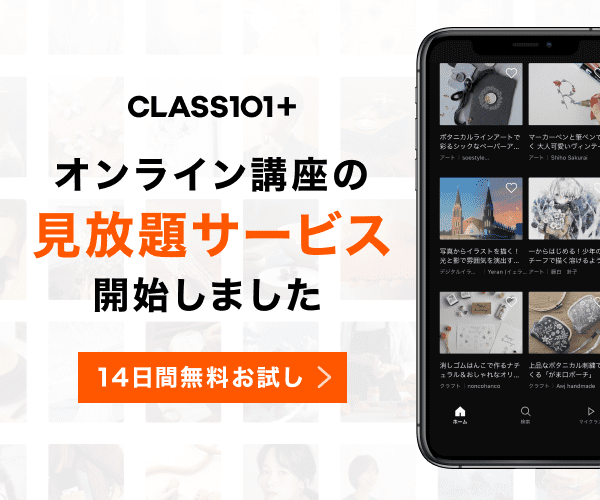

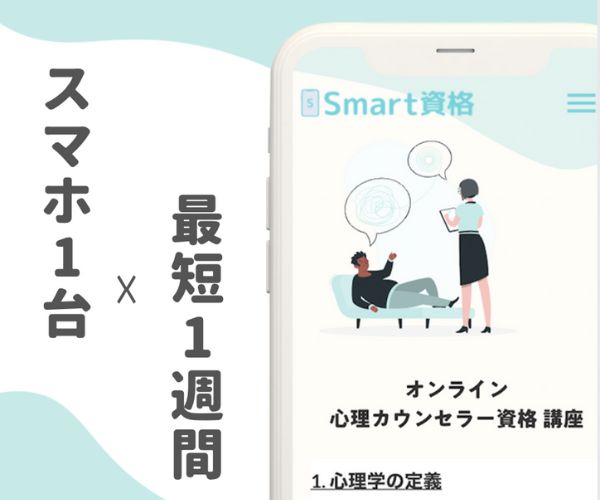
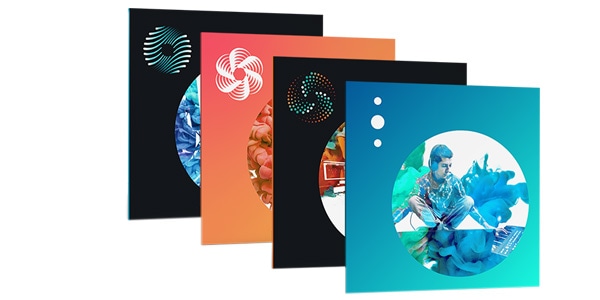


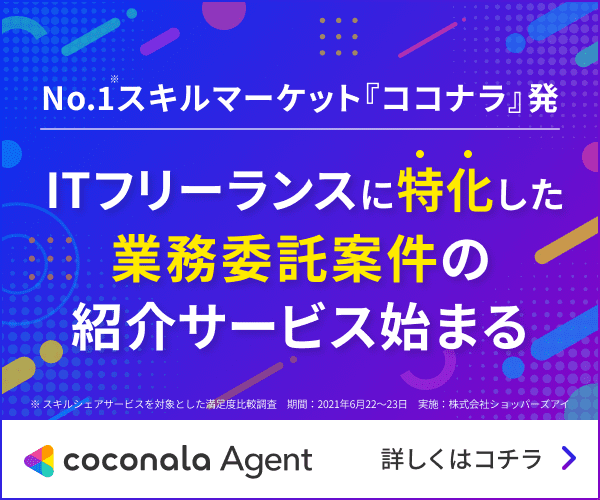

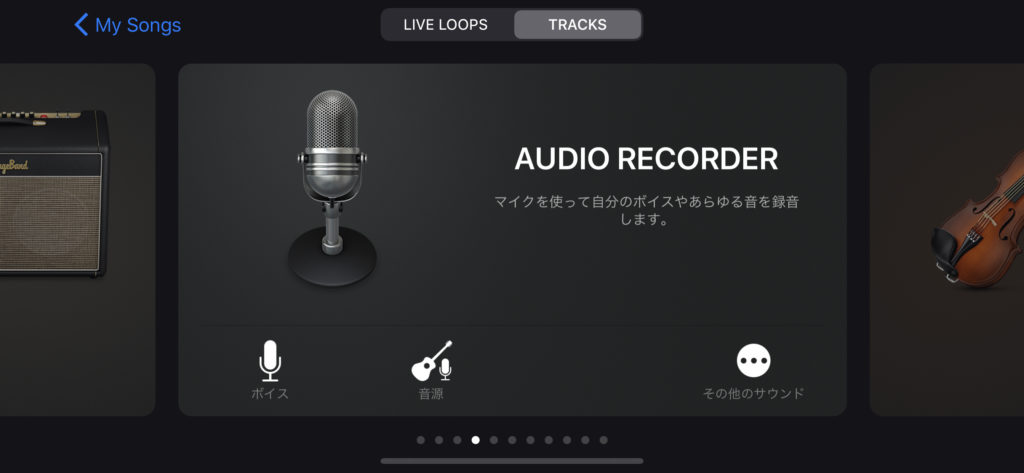
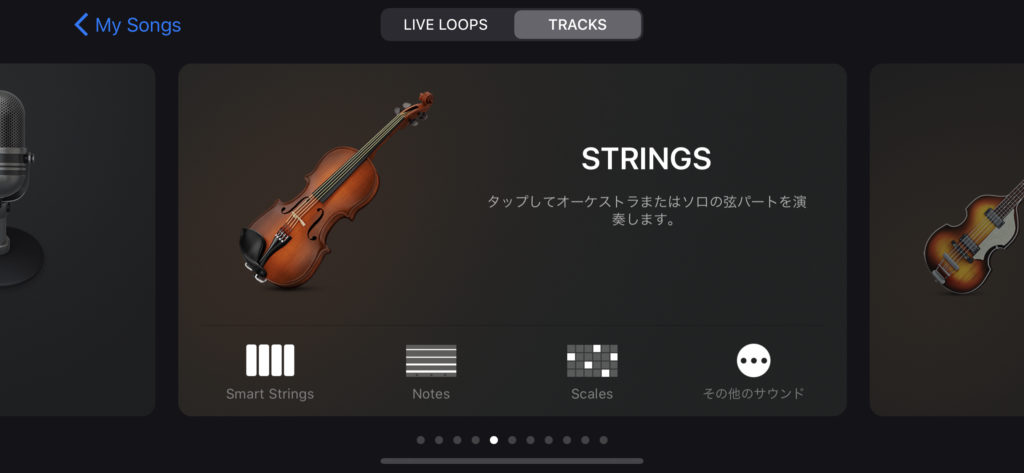
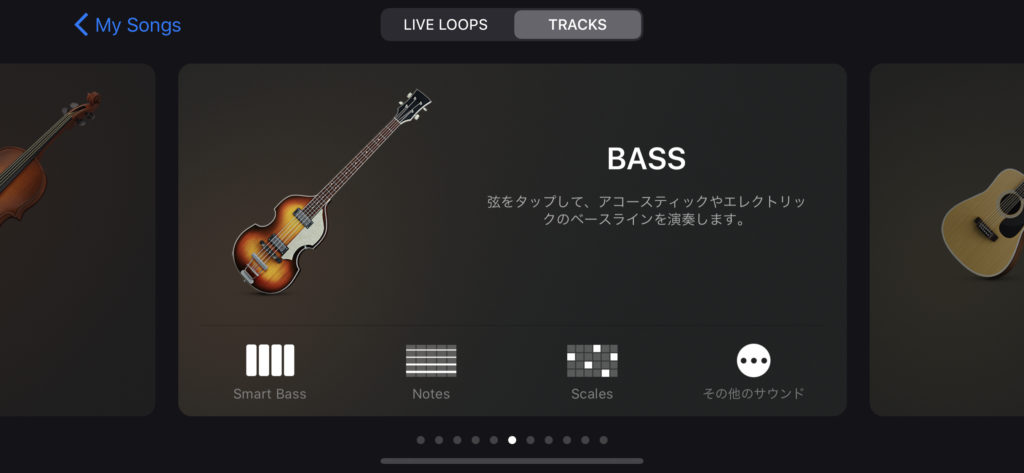
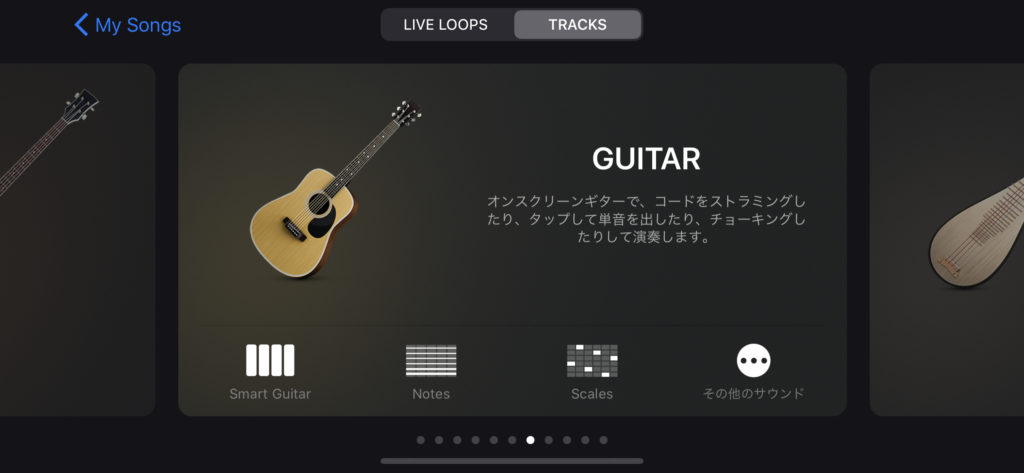





![[レビュー]『天才の秘密』アスペルガー症候群と芸術的独創性を読んでみた!](https://shin-dream-music.com/wp-content/uploads/2020/05/41-YmmnJs4L._SX354_BO1204203200_-1-214x300.jpg)